Certains des OEM ont une caractéristique unique dans le BIOS – Paramètre WHQL de Windows – qui permet d’effectuer des tests particuliers en ce qui concerne les pilotes. Les paramètres semblent également avoir été cités sur quelques cartes mères MSI et en ont laissé beaucoup dans la confusion. Dans cet article, nous clarifions ce paramètre particulier.

Paramètre Windows WHQL dans le BIOS
Le paramètre WHQL dans le BIOS des ordinateurs Windows 11/10/8 :
- Vérifie les pilotes signés pendant le processus de démarrage
- Permet d’activer la prise en charge UEFI.
Avant de parler du décor, apprenons un peu WHQL. Il signifie Windows Hardware Quality Labs. Le programme certifie que les pilotes sont compatibles avec la version Windows et s’applique également au matériel. Alors, que fait ce paramètre dans le BIOS ?
Le paramètre Windows WHQL est une option du BIOS qui vous permet d’activer le test complet de la signature du pilote ou d’activer l’UEFI en fonction de la configuration de l’OEM. Ce paramètre est destiné aux intégrateurs système pour exécuter un test Microsoft WHQL complet, et non aux utilisateurs finaux généraux.
1]Vérifier les pilotes signés lors du démarrage
Il peut vérifier la compatibilité du pilote matériel. Lorsque vous l’activez dans le BIOS, l’ordinateur exécutera un test complet lors du démarrage, et s’il trouve des pilotes qui ne sont pas entièrement signés, il interrompra le processus de démarrage. Le BIOS ne peut pas interagir avec le processus de démarrage d’un système d’exploitation. L’UEFI (Universal Extensible Firmware Interface) peut le faire, et c’est pourquoi il peut vérifier si tous les pilotes sont certifiés WHQL. Il le fait en examinant les pilotes répertoriés dans le registre et en compilant la base de données du matériel.
Il est préférable que les consommateurs n’utilisent pas cette option car il est possible qu’ils disposent de tels pilotes. Si vous l’avez accidentellement activé, revenez aux paramètres du BIOS et choisissez autre chose ou utilisez les paramètres par défaut.
2]Activer la prise en charge complète de l’UEFI
Cette option active la prise en charge complète de l’UEFI. Il ne doit être utilisé que lorsque vous disposez d’un ordinateur compatible UEFI. Vous pouvez choisir de désactiver le BIOS et de passer à UEFI. En plus de vous assurer que votre ordinateur est préparé si vous utilisez le double système d’exploitation sur votre ordinateur comme Linux
J’espère que cela t’aides.



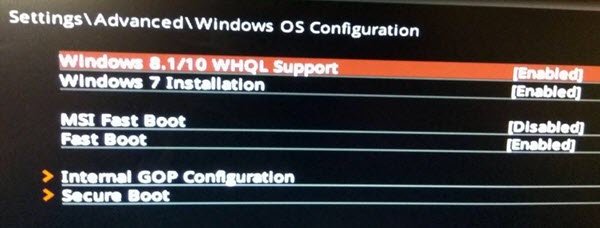
![[2023] 6 façons de copier / coller du texte brut sans formatage](https://media.techtribune.net/uploads/2021/03/5-Ways-to-Copy-Paste-Plain-Text-Without-Formatting-on-Your-Computer-shutterstock-website-238x178.jpg)






